НастройкаZyxel Keenetic Lite III
ZyXEL пусна нов рутер, който е оборудван с подобрени антени, благодарение на тях сега радиусът на покритие на рутера стана още по-голям. Тази статия отразява подробно всички въпроси относно "ZyXEL Keenetic Lite III" и описва ръководство за това как да се свържете и конфигурирате сами Wi-Fi.

Процедура за свързване с компютър
Препоръчително е да настроите "ZyXEL Keenetic Lite III" на компютър със свързаната кабелна връзка. Трябва да се опитате да избягвате да правите настройки чрез безжична връзка.
Има следните стъпки за свързване на рутера Kinetic:
- В задната част на корпуса на рутера ZyXEL Keenetic Lite III поставете превключвателя за превключване "Режим" в положение "Основно";
- Освен това в задната част на кутията на рутера инсталирайте мрежовия адаптер в гнездото „Захранване“ и натиснете клавиша, разположен точно до отвора за свързване към електрическата мрежа. В същото време светлината отпред на кутията ще започне да свети;
- След това инсталирайте кабела на доставчика в гнездото с надпис "Интернет". В същото време ще започне да свети друга светлина отпред на кутията;
- След това с кабела, включен в устройството, свързваме компютъра и рутера. На задния панел на устройството има четири конектора и е необходимо да поставите единия край на пач кабела във всеки от тях, а другия край да свържете към мрежовата карта на компютъра.
- Настройте компютърна мрежова карта;
- Натиснете специалния вдлъбнат клавиш "Reset" на корпуса на рутера. Намира се отстрани на устройството. При натискане светлините ще мигат. Необходимо е да задържите бутона натиснат за около 15 секунди;

- Изчакайте устройството ZyXEL Keenetic Lite III да се рестартира и докато настройките се нулираткъм фабричните настройки.
Процедура за настройка на рутера
Трябва да влезете в рутера ZyXEL Keenetic Lite III. Следвайте последователно следните стъпки:
- Стартирайте браузър и опитайте да отворите който и да е уебсайт, например търсачка;
- Ще се появи прозорец за добре дошли;
- След това ZyXEL Keenetic Lite III ще препоръча настройка, но трябва да продължите към уеб конфигуратора.Щракването върху клавиша в появилия се "Системен монитор" ще покаже прозорец, който ви подканва да измислите и въведете код. След като въведете която и да е парола, щракнете върху „Приложи“ ;
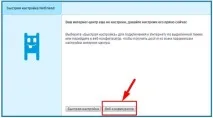
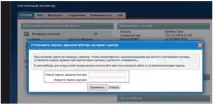
- Изчакайте процесът на презареждане на страницата да приключи и да се появи менюто за защита на Windows. Въведете името и кода от точка 3 (виж предходната точка). Натиснете "ОК".
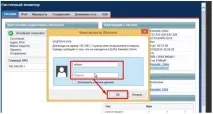
Настройка на WAN връзка
Често се случва веднага след процедурата за свързване на рутера ZyXEL Keenetic Lite III към компютър да се появи достъп до глобалната мрежа. Означава при доставчика Динамична връзка. В този случай трябва само да конфигурирате Wi-Fi настройките.
В противен случай ще трябва да въведете настройките за типа връзка. Можете да направите това, като използвате иконата в системната област с изображението на земното кълбо.
Ще се отвори прозорецът "Интернет", където трябва да кликнете върху раздела "PPPoE / VPN" и след това да кликнете върху бутона "Добавяне на връзка".
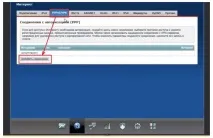
Процедура за свързване чрез PPPoE
Този тип връзка към глобалната мрежа е един от най-често използваните от: Ukrtelecom, Rostelecom, Megaline и Dom.ru. Необходимо е да следвате следния алгоритъм на действия:
- В колоната "Тип" въведете PPPoE;
- След това посочете свързване чрез „Широколентова връзка (ISP)“;
- След това въведете данните за вход и кода, посочени вдоговор с интернет доставчик;
- Посочете в реда "Конфигуриране на IP параметри" - "Автоматично";
- Кликнете върху бутона "Приложи".
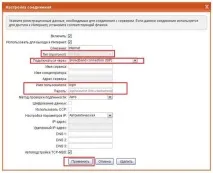
Процедура за свързване чрез PPTP
Този тип връзка към глобалната мрежа също е един от най-често използваните: UfaNet и Aist Tolyatti. Различава се в използването на VPN сървър. Необходимо е да следвате следния алгоритъм на действия:
- В колоната "Тип" въведете PPTP;
- След това посочете свързване чрез „Широколентова връзка (ISP)“;
- Препишете от договора и отпечатайте в реда "Адрес на сървъра";
- След това въведете данните за вход и кода, посочени в договора с интернет доставчика;
- Посочете в реда "Конфигуриране на IP параметри" - "Автоматично";
- В реда „Метод на удостоверяване“ посочете „Автоматично“;
- Кликнете върху бутона "Приложи".
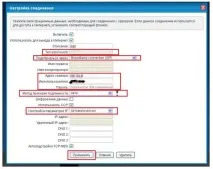
Процедура за свързване чрез L2TP
Процедурата е същата като при PPTP. Използват се интернет доставчици: Beeline и Kyivstar.
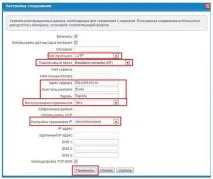
Процедура за настройка на безжична връзка на ZyXEL Keenetic Lite III
След като завършите процедурите за свързване, трябва да започнете да настройвате Wi-Fi.Трябва да въведете потребителско име и да зададете кода на WiFi. Чрез иконата на WiFi мрежа в лентата на задачите отворете прозореца за настройки на точката за достъп.
Извършете следните манипулации:
- Въведете в колоната „Име на мрежата“ някакъв измислен псевдоним в английската клавиатурна подредба;
- В реда "Защита на мрежата" задайте "WPA2-PSK";
- За попълване на полето "Мрежов ключ" е препоръчително да използвате по-сложен код и да използвате различни цифри и букви;
- Следващите линии не се докосват и остават както е по подразбиране;
- Кликнете върху бутона "Приложи".